V systéme Windows 10 zlyhal kritický systémový proces lsass.exe
Ak ste nedávno nainštalovali Windows Update a núti vás reštartovať zariadenie so systémom Windows 10(Windows 10) s chybovým hlásením; A critical system process C:\WINDOWS\system32\lsass.exe failed , potom vám má tento príspevok pomôcť. V tomto príspevku vám ponúkneme riešenie, ktorým sa môžete pokúsiť tento problém zmierniť.
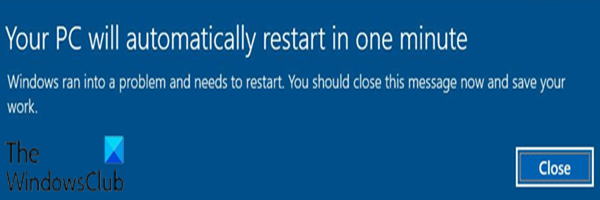
Existujú rôzne prípady tohto chybového hlásenia s rôznymi chybovými kódmi. Nasledujú typické chybové hlásenia so zodpovedajúcimi chybovými kódmi, ktoré sa môžu zobraziť, keď sa vyskytne táto chyba:
Kritický systémový proces C:WINDOWSsystem32lsass.exe zlyhal so stavovým kódom c0000008. Stroj sa teraz musí reštartovať.
Kritický systémový proces C:WINDOWSsystem32lsass.exe zlyhal so stavovým kódom c0000354. Stroj sa teraz musí reštartovať.
Kritický systémový proces C:WINDOWSsystem32lsass.exe zlyhal so stavovým kódom 80000003. Teraz je potrebné reštartovať počítač.
Služba Local Security Authority Subsystem Service (LSASS)(Local Security Authority Subsystem Service (LSASS)) je zodpovedná za presadzovanie bezpečnostnej politiky v systémoch Windows a systém ju používa na pridávanie záznamov do bezpečnostného denníka, ako aj na spracovanie prihlásení používateľov, zmeny hesiel a vytvorenie prístupového tokenu.
Keď LSASS zlyhá, používateľ okamžite stratí prístup ku všetkým účtom dostupným na stroji, zobrazí sa chyba a stroj bude nútený reštartovať a na pracovnej ploche sa zobrazí nižšie uvedené varovanie.
Your PC will automatically restart in one minute
Zlyhal kritický systémový proces C:WINDOWSsystem32lsass.exe
Ak sa po nainštalovaní novej aktualizácie systému Windows stretnete s týmto (Windows Update)A critical system process C:\WINDOWS\system32\lsass.exe failed v systéme Windows 10(Windows 10) , môžete na zmiernenie problému na svojom zariadení vyskúšať ktorékoľvek z nižšie uvedených riešení.
- Odinštalujte problematickú aktualizáciu a zablokujte aktualizáciu
- Zakázať rýchle spustenie
Pozrime sa na popis príslušného procesu týkajúceho sa každého z riešení.
1] Odinštalujte problematickú aktualizáciu a zablokujte aktualizáciu
Toto riešenie vyžaduje odinštalovanie problematickej aktualizácie(to uninstall the problematic update) a následné zablokovanie aktualizácie zo služby Windows Update , aby ste zabránili opätovnému stiahnutiu bitov a ich opätovnej inštalácii do zariadenia.
Je pozoruhodné, že toto riešenie sa neodporúča, pretože odinštalovanie kumulatívnych aktualizácií(Cumulative Updates) potenciálne odstráni zmiernenie problémov so zabezpečením, ktoré ovplyvňujú vaše zariadenie so systémom Windows 10, pre ktoré bola aktualizácia vydaná.
Súvisiace(Related) : lsass.exe bol ukončený a problémy s vysokým využitím CPU alebo disku .
2] Zakázať rýchle spustenie
Funkcia rýchleho spustenia(Fast Startup) v systéme Windows 10(Windows 10) je predvolene povolená, ak je k dispozícii. Rýchle spustenie(Fast Startup) je navrhnuté tak, aby pomohlo rýchlejšiemu spusteniu počítača(computer startup faster) po vypnutí počítača. Keď vypnete počítač, váš počítač v skutočnosti prejde do stavu hibernácie namiesto úplného vypnutia.
Toto riešenie vyžaduje, aby ste zakázali rýchle spustenie(to disable Fast Startup) na zmiernenie tohto A critical system process C:\WINDOWS\system32\lsass.exe failed na vašom počítači so systémom Windows 10.
Oficiálna oprava od Microsoftu môže byť dostupná v najbližších týždňoch.(An official fix from Microsoft may be available in the coming weeks.)
Related posts
Chyba ID udalosti 158 – priradenie identických GUID disku v systéme Windows 10
Tento počítač nie je možné inovovať na Windows 10 kvôli paritným ukladacím priestorom
Nainštalujte Realtek HD Audio Driver Failure, Error OxC0000374 na Windows 10
Opravte chybu ID udalosti 7031 alebo 7034, keď sa používateľ odhlási z počítača so systémom Windows 10
Hid.dll sa nenašiel alebo chýba chyba v systéme Windows 10
Sledujte digitálnu televíziu a počúvajte rádio v systéme Windows 10 s ProgDVB
Nechajte Firefox zobrazovať ovládacie prvky médií na uzamknutej obrazovke Windows 10
Nepodarilo sa inicializovať grafický systém na počítači so systémom Windows 10
Ako zakázať záruky pre aktualizácie funkcií v systéme Windows 10
Nové funkcie vo verzii Windows 10 20H2 Aktualizácia z októbra 2020
Najlepšie bezplatné hry Mountain Sports pre Windows 10 PC
Ako nainštalovať NumPy pomocou PIP v systéme Windows 10
Chyba FEATURE TRANSFER počas inštalácie softvéru v systéme Windows 10
Chyba bráni otvoreniu tohto kľúča v systéme Windows 10
Ako vynútiť Google SafeSearch v Microsoft Edge v systéme Windows 10
Ako riešiť chyby bezpečnostného skenera Microsoft v systéme Windows 10
Opravte chyby zaraďovača tlačiarne v systéme Windows 10
3 najlepšie aplikácie Reddit pre Windows 10, ktoré sú dostupné v obchode Windows Store
Ľahko spúšťajte súbory pomocou myLauncher pre počítače so systémom Windows 10
Opravte problém s názvom udalosti BEX64 v systéme Windows 10
